RAM 障害を示す徴候と症状 | それらを識別する方法は次のとおりです
公開: 2023-02-03システムとそのコンポーネントの寿命を延ばしたいのであれば、コンピュータの内部デバイスと周辺デバイスを手入れすることが最も重要です。 障害の影響を受けやすいコンポーネントは多数ありますが、このガイドでは、RAM の障害と、RAM の障害を示す明らかな兆候を見ていきます。これにより、RAM の障害を事前に特定して対策を講じることができます。
RAM の障害を防ぐことはできませんが、RAM スティックの寿命を確実に維持するために、特定の対策を講じることはできます。 さらに、電子部品のデリケートな性質を見ると、コンピューター システムのこの部分は、他の電子機器に比べて故障のリスクが高くなります。
RAM はコンポーネントの 1 つで、故障したり誤動作し始めたりすると、コンピュータは起動さえしなくなります。 一方、このガイドの主な特典は、おそらく診断部分です。 必ずしもすべての RAM スティックが故障しているとは限りません。その場合は、診断を実行して、故障していて交換が必要なスティックを特定する必要があります。
RAM 障害が差し迫っている兆候
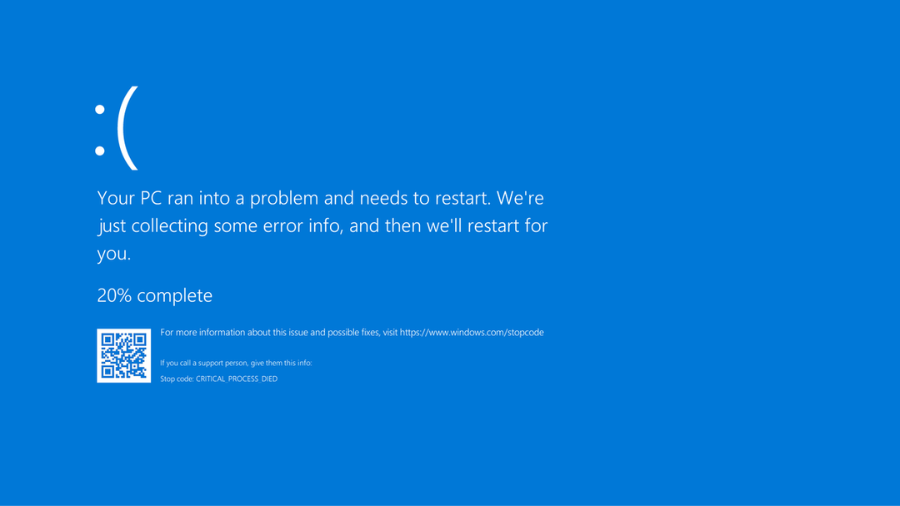
1. Windows のランダム クラッシュ
死のブルースクリーンは、すべての PC ユーザーの悪夢です。 Windows のクラッシュと死のブルースクリーンには多くの理由がありますが、主な原因の 1 つは RAM スティックの誤動作です。 そうは言っても、このブルースクリーンが表示されたときに必ずしも RAM に障害があるとは限りませんが、RAM を確認する時期であることを示しています。
興味深いことに、Windows のクラッシュが頻繁ではなく、ときどき発生する場合は、おそらく心配する必要はありません。 ただし、クラッシュが頻繁に発生し、特定のアプリやゲームを起動して RAM を大量に消費する場合は、RAM が原因である可能性があります。
2. ランダムなシステムの再起動
死のブルースクリーンが表示された後の Windows のクラッシュと同様に、Windows は、警告やメッセージを表示せずに突然再起動する場合があります。 これは RAM 障害の最初の兆候に似ていますが、唯一の違いはブルースクリーンがないことです。
3. パフォーマンスが後回しになるとき
PC パフォーマンスの低下は、RAM 障害の最も一般的な兆候です。 PC を起動した後、パフォーマンスが低下し始め、より多くのアプリを使用し始めると PC の速度が低下する場合は、差し迫った RAM 障害が原因である可能性があります。
RAM 障害のすべての兆候の中で最も一般的なものであることに加えて、PC のパフォーマンスの低下は、特定のアプリがより多くの RAM を占有していることも示しています。 これは、Windows の設定で特定の RAM 使用量をアプリに割り当てることで修正できます。
4.ビデオカードのロードの失敗
PC の起動時に聞こえるビープ音について常に疑問に思っている好奇心旺盛な方のために、まだご存じない場合はお知らせください。 システムがビデオ カードやその他のメディア デバイスを正常に認識し、大きなビープ音を鳴らした音です。

残念ながら、PC の起動時にビープ音が聞こえない場合は、システムが特定のデバイスまたはビデオ カードを認識できなかったことが原因です。 ほとんどの場合、それはビデオ カードです。 これは不良ビデオ カードの問題である可能性がありますが、RAM の問題である可能性が最も高いです。
5. システムが誤った RAM 仕様を表示する
これは、RAM スティックが故障しているかどうかを判断する確実な方法です。 PC の設定 > システム > についてに進みます。 ここでは、PC の合計 RAM と使用可能な量を確認できます。 システムに誤ったデータが表示された場合は、RAM の購入を検討する時期かもしれません。 誤った RAM 仕様をチェックするこのプロセスは、使用している Windows のバージョンによって異なることに注意してください。 このガイドでは、Windows 11 のシステム設定へのパスを説明します。
6. データファイルの破損
一部のファイルにアクセスできなくなったり破損したりすることが頻繁にある場合は、RAM の障害が近づいていることを示している可能性があります。 時間の経過とともに問題が悪化し、破損するファイルが増える場合は、定期的なバックアップを作成するだけでなく、システムと RAM の寿命が数日しか残っていないことを教えてくれます。
RAM が差し迫った障害に向かっているかどうかを確認する方法は?
上記のすべてのポインターは、RAM 障害の兆候と症状にすぎず、RAM に障害があるかどうかを保証するものではありません。 上記で説明したことには根本的な理由がたくさんある可能性があるため、RAM 診断ツールを使用して、RAM が適切に機能する状態にあることを確認できます。
Windows で RAM ヘルスを確認する
障害のある RAM を確認する最善の方法は、Windows の組み込みメモリ診断ツールを使用することです。 使用するには、検索バーを開いて「Windows メモリ診断」を検索するだけです。 実行後、PC を再起動するか、次回 PC を起動したときに診断ツールを実行するように求められます。
プログラムが正常に実行されると、通知で見つかった問題が表示されます。 または、完全に無料のツールである MemTest86 をデプロイすることもできます。
Mac で RAM の状態を確認する
Windows と同様に、Mac でも RAM の障害を確認できます。 興味深いことに、Mac では、起動時に 3 回のビープ音で RAM の障害をユーザーに知らせます。
診断に関しては、MacOS には独自のメモリ診断ツールも付属しています。 使用するには、Mac を再起動し、「d」を長押しします。 その後、診断画面がポップアップ表示され、RAM の誤動作をチェックできます。 興味深いことに、MemTest は Mac でも動作し、メモリ診断の詳細な分析を提供します。
以上で、RAM の障害と RAM モジュールの障害をチェックする方法に加えて、RAM がもうすぐ死ぬかどうかを知らせる 6 つの兆候がわかりました。 同じことについて質問がある場合はお知らせください。
